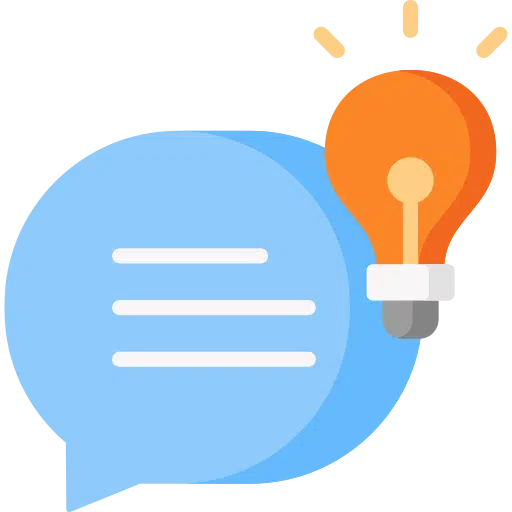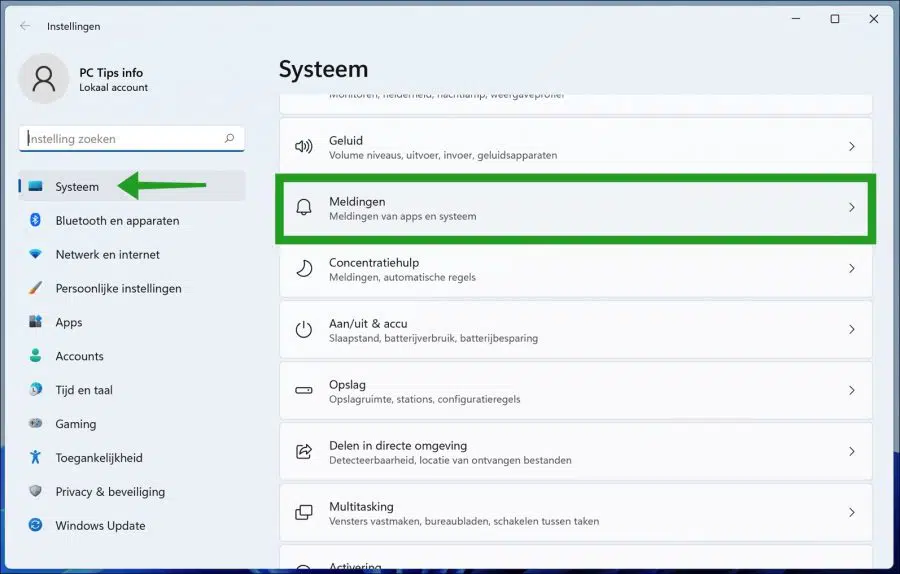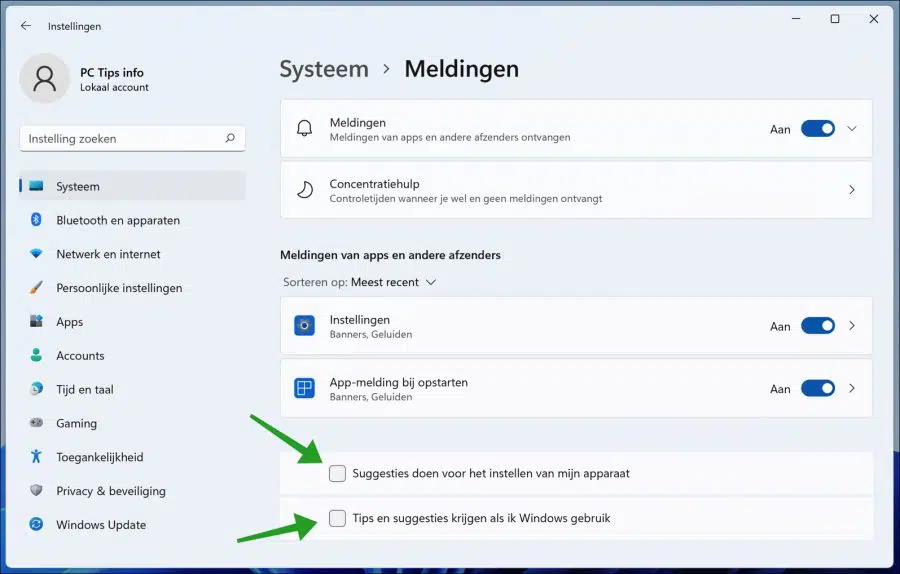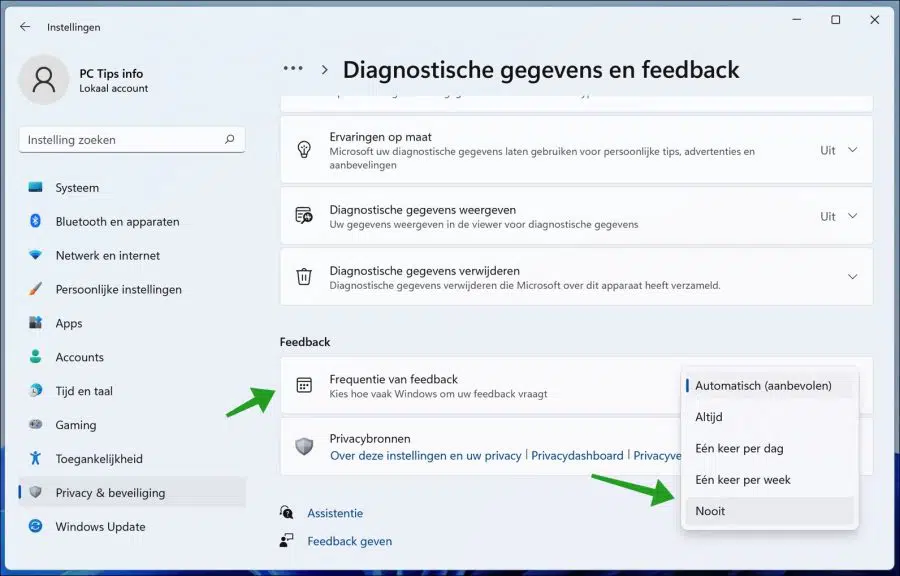विंडोज़ ऑपरेटिंग सिस्टम में उपयोगकर्ताओं को उपयोग के दौरान निश्चित समय पर टिप्स और सुझाव प्रदान करने की आदत होती है। ये युक्तियाँ और सुझाव आमतौर पर कार्रवाई केंद्र के माध्यम से सूचनाओं के रूप में दिखाई देते हैं।
हालाँकि ये युक्तियाँ और सुझाव शुरुआती लोगों के लिए यह जानने में बहुत मददगार हैं कि उन्हें अपना डिवाइस कैसे सेट करना है और विंडोज़ का उपयोग कैसे करना है, लेकिन कुछ अन्य लोगों के लिए यह जल्दी ही ध्यान भटकाने वाला हो सकता है। फिर विंडोज 11 की युक्तियों और सुझावों को अक्षम करना एक अच्छा विचार है ताकि यह अब आपके लिए ध्यान भटकाने वाला न हो।
यदि आप नौसिखिया हैं, तो यह अनुशंसा की जाती है कि आप विंडोज़ 11 की बुनियादी बातों से परिचित होने के बाद युक्तियों और सुझावों को अक्षम कर दें।
विंडोज़ 11 युक्तियाँ और सुझाव
युक्तियाँ और सुझाव सूचनाएं अक्षम करते हैं
स्टार्ट बटन पर राइट-क्लिक करें। मेनू में सेटिंग्स पर क्लिक करें। बाईं ओर सिस्टम पर क्लिक करें और नोटिफिकेशन पर क्लिक करें।
सेटिंग्स बदलें "मेरे डिवाइस को सेट करने के लिए सुझाव दें" और "जब मैं विंडोज़ का उपयोग करूं तो सुझाव और सुझाव प्राप्त करें" को बंद कर दें।
फीडबैक सूचनाएं अक्षम करें
यदि आप और भी आगे जाना चाहते हैं, तो आप विंडोज 11 में फीडबैक नोटिफिकेशन को भी अक्षम कर सकते हैं। फिर आपसे माइक्रोसॉफ्ट को फीडबैक भेजने के लिए नहीं कहा जाएगा।
सेटिंग्स पर वापस जाएं. गोपनीयता एवं सुरक्षा पर क्लिक करें. इसके बाद डायग्नोस्टिक्स एंड फीडबैक पर क्लिक करें। "फ़ीडबैक फ़्रीक्वेंसी" सेटिंग को "कभी नहीं" में बदलें।
यह भी पढ़ें:
मैं आशा करता हूं कि इससे आपको मदद मिली होगी। पढ़ने के लिए आपका शुक्रिया!